扫一扫
分享文章到微信
扫一扫
关注官方公众号
至顶头条
作者:论坛管理 来源:zdnet安全频道 2008年12月27日
关键字: 802.11n
一,什么是WPS安全连接?
WPS是由Wi-Fi联盟所推出的全新Wi-Fi安全防护设定(Wi-Fi Protected Setup)标准,该标准推出的主要原因是为了解决长久以来无线网络加密认证设定的步骤过于繁杂艰难之弊病,使用者往往会因为步骤太过麻烦,以致干脆不做任何加密安全设定,因而引发许多安全上的问题。通过无线路由器上的WPS键可以让我们快速轻松的加密无线网络传输数据,阻止非法用户的入侵。一方面既保证了无线网络的安全,另一方面又让我们设置加密轻轻松松,每个人都可以很容易的上手。
二,如何判断设备是否具有WPS功能:
一般来说802.11n标准的无线设备都具有WPS功能,判断其是否拥有WPS功能最关键的一点是在设备侧面或正面一定要有一个写明了WPS的按钮。另外就算设备外观有此按钮,如果设备自身软件固件没有刷到比较新的版本也依然无法使用WPS安全连接功能,笔者手头的这个DIR655无线11n产品就是在刷新了2008年最新固件后才在管理界面中出现了WPS安全连接的选项。
三,步步为营享用WPS安全连接功能:
下面我们就从无到有一步步看看如何设置WPS以及如何连接,通过WPS可以让我们在一分钟之内建立一个无人能够入侵的超级安全的无线网络。而对于使用者来说根本不需要掌握安全加密密钥等信息的设置方法。
第一步:进入到802.11n无线设备DIR655的管理界面,然后找到“安装”标签下的“无线设置”,点“添加无线设备向导”按钮。(如图1)
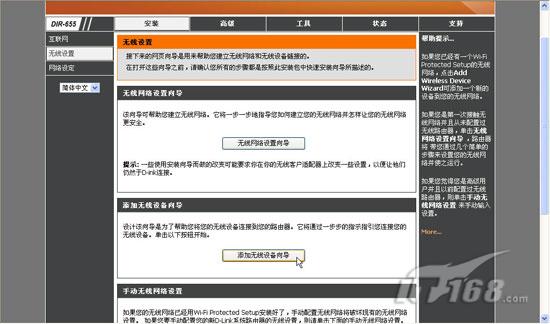
第二步:选择无线网络连接配置方法,这里需要说明的是选择“自动”才是使用WPS(WI-FI保护设置)功能,而下面的手动方式则类似于手工通过设备PIN信息添加到网络中。(如图2)

第三步:要想能够使用WPS功能需要无线路由器和无线网卡的双双配置,如果我们仅仅安装了无线网卡驱动那么还无法使用WPS功能,必须在本机安装官方出品的无线管理工具才行,我们可以到DLINK公司的官方站点下载配套无线网卡DWA645的驱动。(如图3)
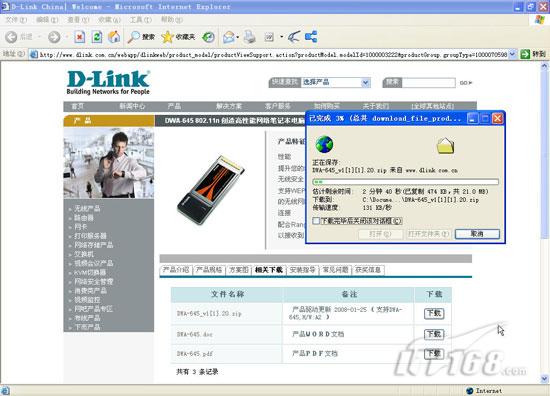
第四步:再次回到无线路由器设置界面,我们选择通过PBC方式连接无线设备,从下面的注解我们可以看出在选择PBC方式后只需要按下无线设备上的WPS按钮并在120秒内点“连接”按钮即可完成连接操作。(如图4)
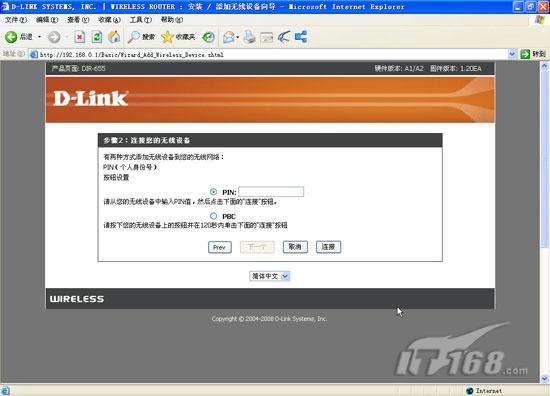
第五步:回到本机安装下载的驱动程序,由于官方的管理工具容量比较大,所以安装过程需要大概五分钟甚至更长的时间。(如图5)
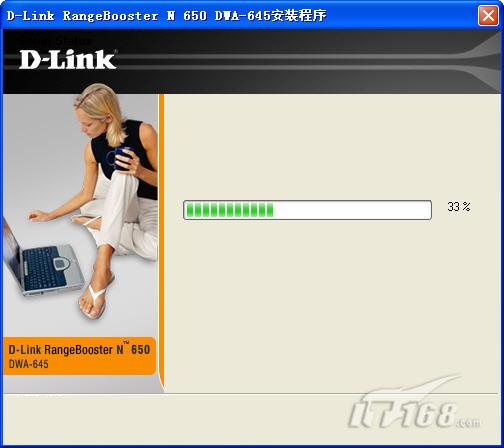
第六步:安装完毕后在桌面右下角会看到管理界面显示的无线信号状况。(如图6)

第七步:在管理界面无线信号显示图标上点右键选择“无线管理器”会自动打开D-LINK无线管理工具,在这里我们就可以看到当前网络环境下的各个无线网络信号及其基本信息了。(如图7)

第八步:在这里我们将能够看到对应的DLINK设备发布的无线网络SSID信息,选中他后点右下角的WPS按钮,这个就是客户端上开启WPS功能的关键,除了官方管理工具外其他方法都无法具备此功能。接下来会要求我们选择运行WPS功能的类别,PBC是通过按钮来配置适用范围更广,我们选择PBC后点“下一步”按钮即可。(如图8)

第九步:返回到无线路由器中首先按下设备外观上的WPS按钮,然后在其管理界面中的图4界面点“连接”按钮,这样就开启了无线路由器上的WPS功能,系统会等待120秒到记时来添加相关无线设备。(如图9)
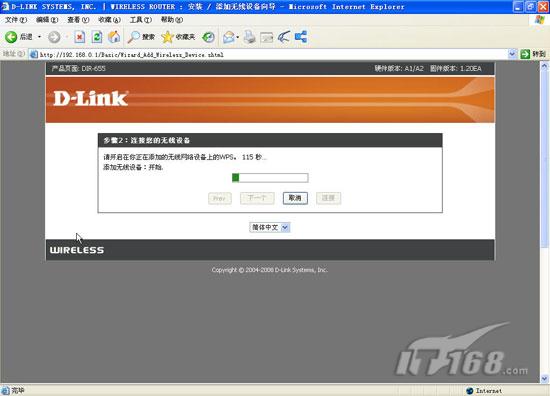
第十步:这时我们再回到客户端上会看到一个按钮,按下该按钮后客户端设备将自动连接相关WPS网络。(如图10)

第十一步:如果一切顺利的话我们会看到“成功建立安全的无线网络”提示,点“完成”按钮关闭当前对话窗口。(如图11)
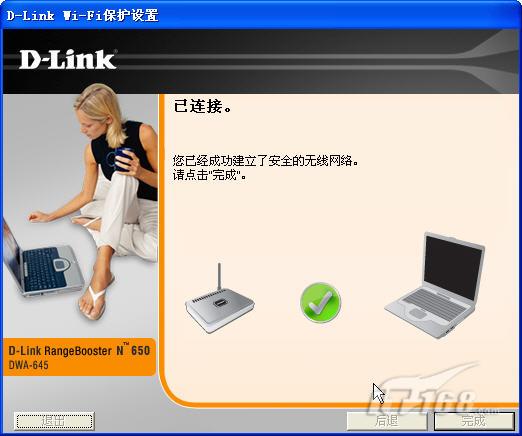
第十二步:与此同时在无线路由器DIR655的管理界面中将看到“添加无线设备——成功”的提示。而客户端上无线管理工具上也能够查看到当前连接的网络基本状况,从安全类别处我们可以看出当前的无线网络是基于WPA2-PSK模式的,这是当前无线加密标准最高的模式,可以说任何人都无法入侵此无线网络。(如图12)

小提示:
有时可能我们会看到通过DLINK官方管理工具查看不到任何无线网络信号,这是因为默认系统还在使用XP自带无线管理工具,我们需要点对应无线网卡属性选择“无线网络配置”标签,然后将里面的“用WINDOWS配置我的无线网络设置”前的对勾去掉,这样才会自动加载DLINNK官方管理工具来开启WPS功能。(如图13)

经过WPS加密后实际上是加密方式改变了,所以原来能够连接的设备将无法连接。另外在安装DLINK的官方无线管理工具时最好保证当前无线网卡没有连接任何无线网络,因为自动连接网络会卡机造成安装失败停留在33%上。安装完驱动后要重新启动计算机让配置生效。
四,关于PIN连接的一点介绍:
正如上文所示除了PBC这种基于按钮方式的加密连接外802.11n产品还提供了基于设备PINK代码的连接方式,我们首先需要在客户端上通过DLINK管理工具将自己设备的PIN代码生成。(如图14)
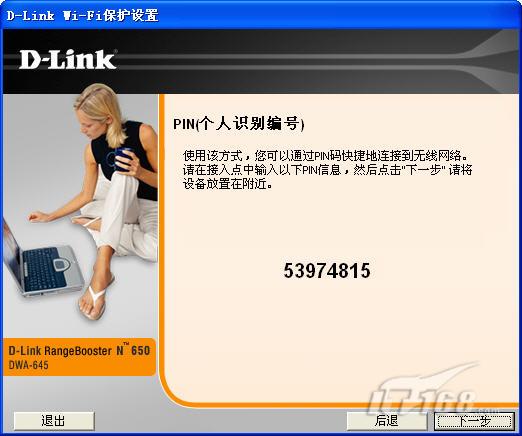
生成客户端PIN代码后再回到路由器中容许该PIN代码的接入即可,将PIN代码填写到PIN个人身份号中即可,点连接后路由器与客户端配置了正确的PIN号的无线网卡才能够顺利连接通讯。(如图15)

五,总结:
WPS功能是802.11n标准无线产品的最大特点之一,通过他我们可以实现不设置加密密钥而仅仅通过点击两个按钮就实现了设备的接入与加密安全两大功能,而且加密后的安全级别是非常高的,入侵者通过sniffer是无法嗅探出任何数据信息的。最后笔者还需要提醒各位一点的是WPS功能的使用需要与无线路由器配套的网卡配合,如果使用DLINK公司的无线路由器就一定要使用该公司的11n无线网卡才能够顺利使用WPS功能,如果更换为其他厂商的产品,即使具备WPS功能也无法顺利连接。
如果您非常迫切的想了解IT领域最新产品与技术信息,那么订阅至顶网技术邮件将是您的最佳途径之一。